Cum să Photoshop un tatuaj pe cineva
vrei să photoshop un tatuaj pe corpul tau? Uneori este distractiv să adăugați tatuaje false la fotografiile dvs. În acest articol, vă vom arăta cum să Photoshop un tatuaj pe tine sau pe altcineva.
Photoshop un tatuaj pe corp
primul lucru pe care trebuie să-l faceți este să vă deschideți imaginea în Photoshop. Dacă nu îl aveți încă, puteți obține Photoshop aici de pe site-ul Adobe.
asigurați-vă că zona corpului este vizibilă acolo unde doriți să Photoshop un tatuaj.
pur și simplu selectați zona corpului în care doriți să adăugați tatuajul fals. Am folosit instrumentul de selecție rapidă din bara de instrumente pentru a face selecția.


voi desena tatuajul pe brațul acestui subiect, astfel încât selecția trebuie să acopere complet brațul.
apoi, ar trebui să mergeți la selectați ” Salvați selecția pentru a salva această zonă selectată. Apăsați OK pentru a salva selecția.
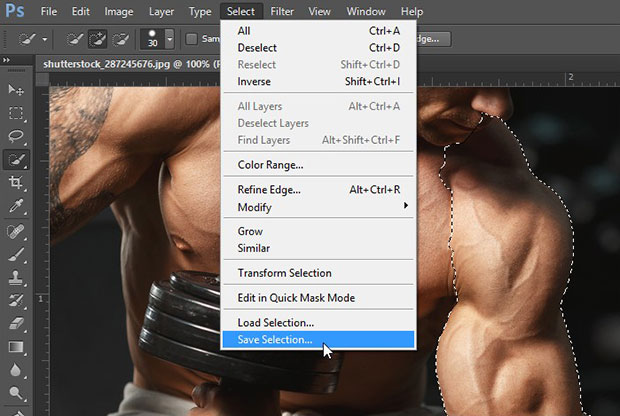
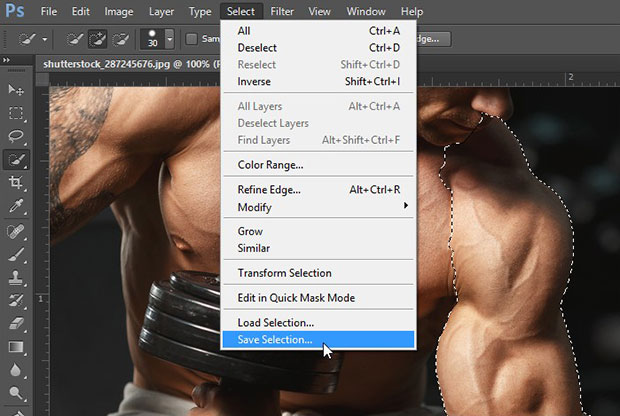
după salvarea selecției, puteți apăsa Ctrl + D pentru ao elimina.
Acum, apăsați Ctrl + J pentru a face o copie a stratului de imagine original. Acest strat de copiere va fi folosit ca hartă de deplasare.
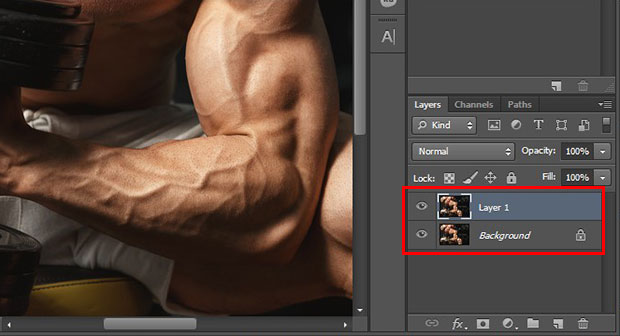
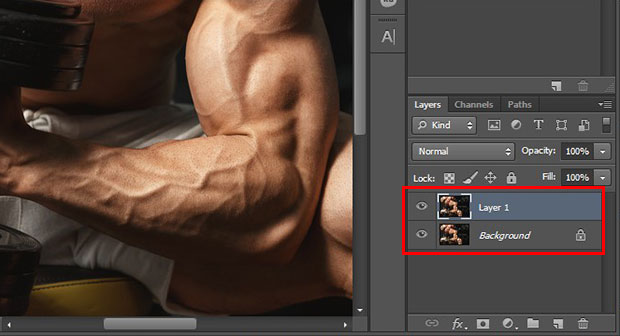
harta de deplasare se asigură că tatuajul se înfășoară realist în jurul colțurilor brațului și ajustează umbrele, tonurile medii și evidențierea corpului cu tatuajul.
acum, mergeți mai departe pentru a filtra „Blur” Gaussian Blur și setați raza la 3 pixeli.
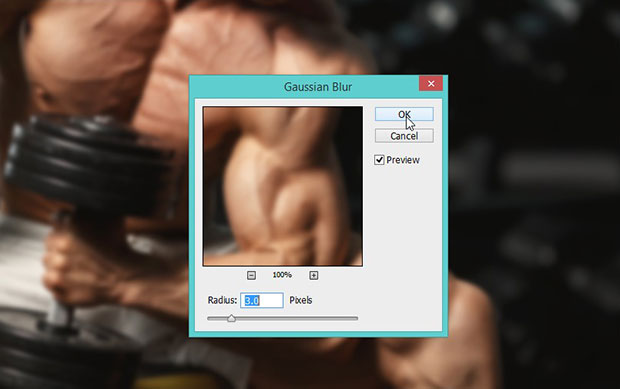
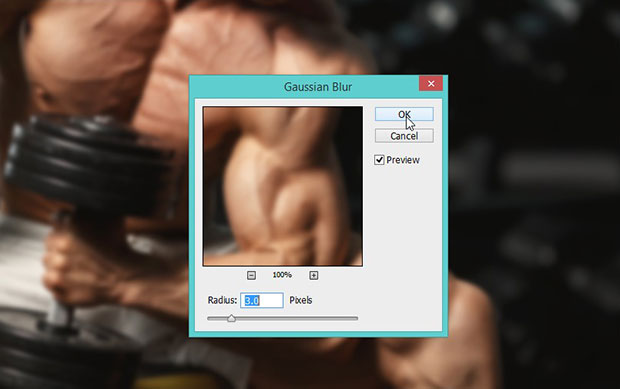
apoi, ar trebui să mergeți la Fișier ” Salvați ca și salvați documentul în format PSD. Denumiți-o ca deplasare.
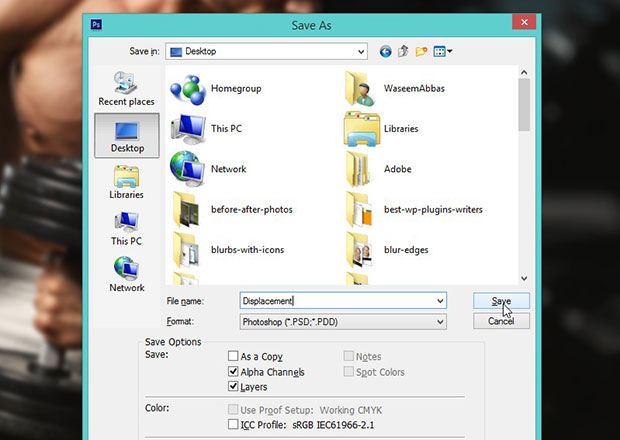
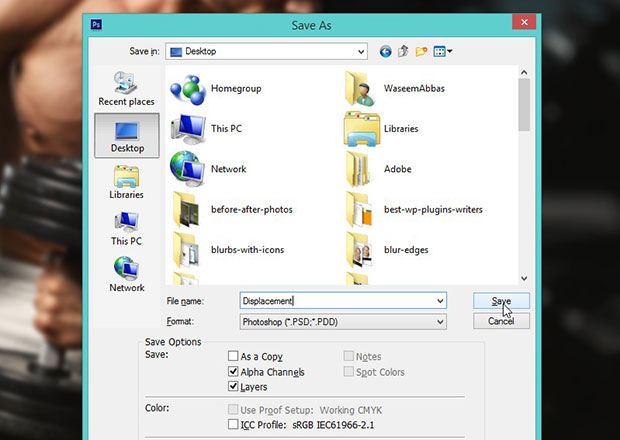
după salvarea hărții de deplasare, ștergeți pur și simplu stratul de copiere înainte de a trece la pasul următor. Pentru a șterge stratul, faceți clic dreapta pe el în panoul Straturi și selectați ștergeți stratul.
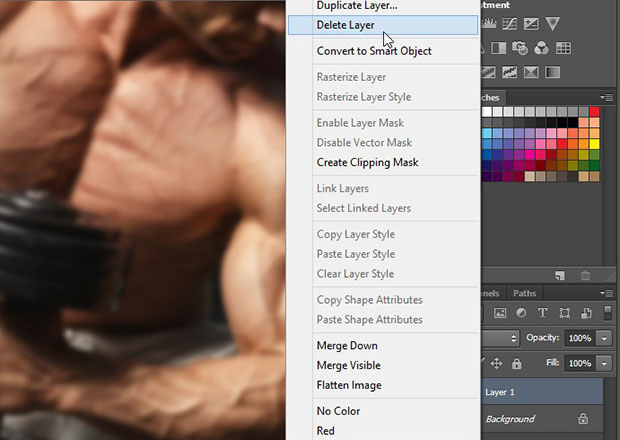
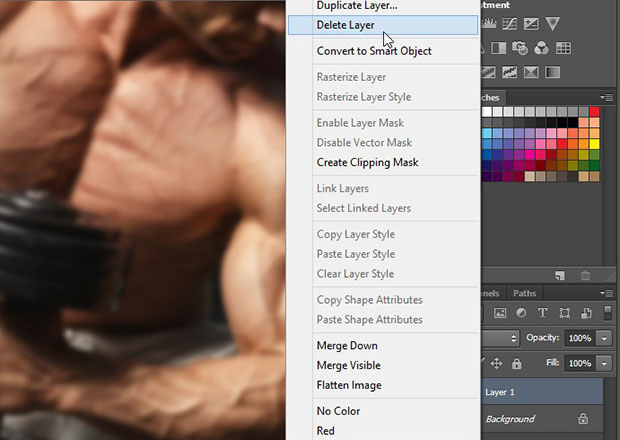
acum trebuie să vă deschideți fișierul tatuaj în Photoshop.
în bara de instrumente din partea stângă a ecranului Photoshop, selectați instrumentul Magic Wand pentru a crea o selecție a tatuajului.
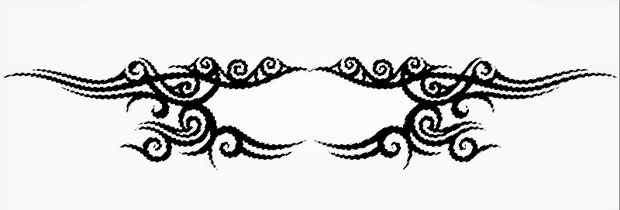
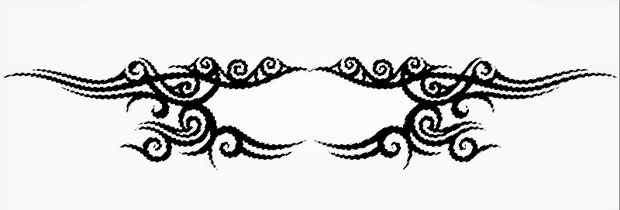
pur și simplu apăsați Ctrl + J pentru a separa tatuajul de fundal și apoi trageți-l pentru a-l muta în fișierul imagine original.
apăsați Ctrl + T pentru a transforma tatuajul și a ajusta dimensiunea acestuia în funcție de brațul subiectului.


apoi, puteți merge la filtrul „Blur” Gaussian Blur și setați raza la 1 pixel.
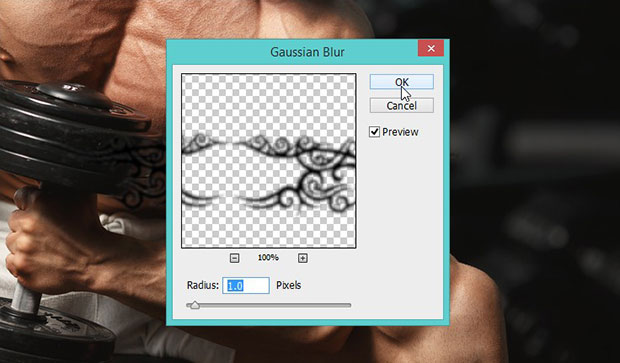
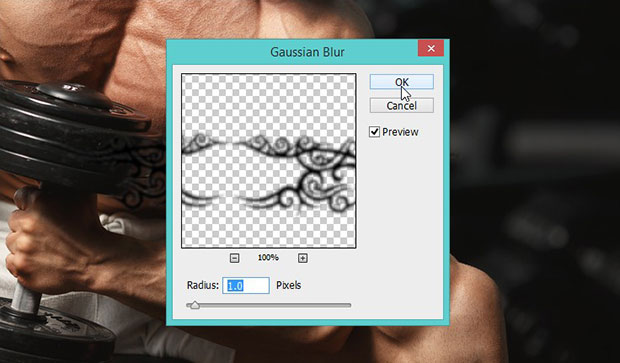
mergeți mai departe pentru a filtra „distorsiona” deplasa. Setați scara orizontală și scara verticală la 10. În harta deplasării, selectați Stretch to Fit și în zonele nedefinite, selectați Repeat Edge Pixels.
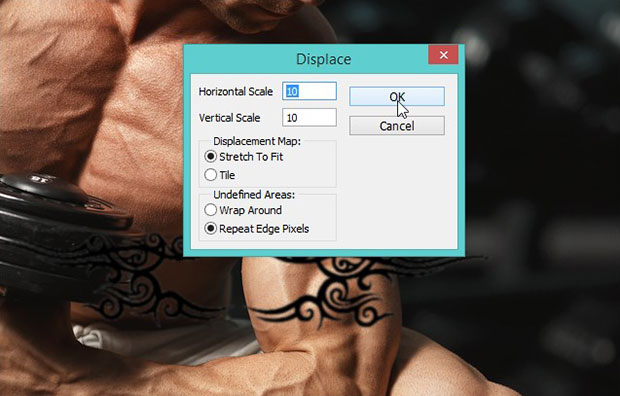
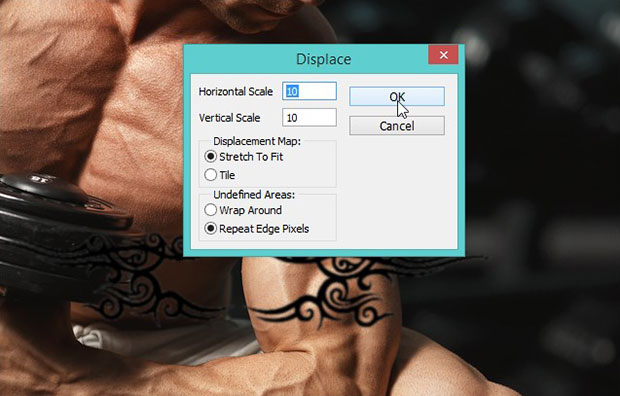
în fereastra următoare, va trebui să selectați fișierul de deplasare pe care l-ați salvat în primii pași ai acestui ghid.
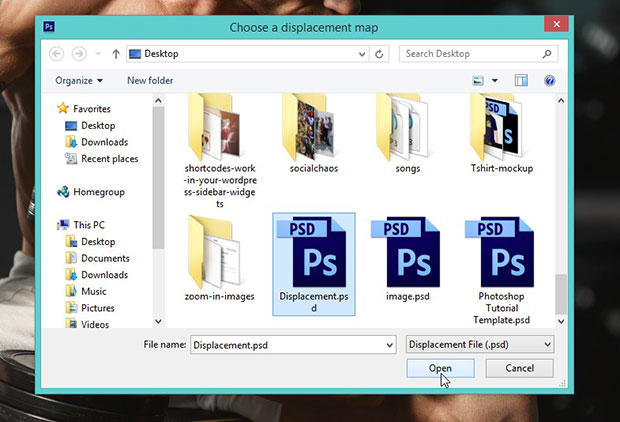
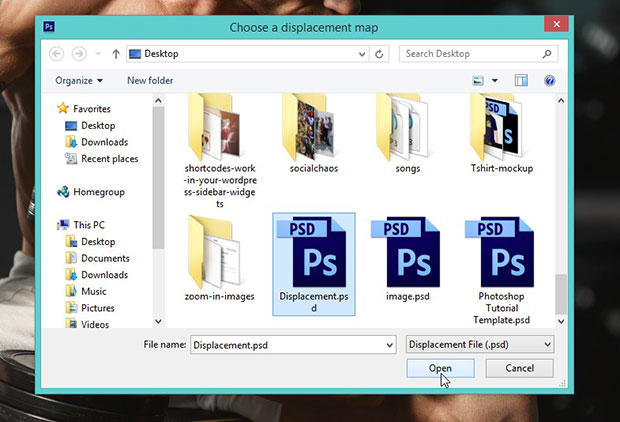
veți observa că harta deplasării ajustează colțul tatuajului cu forma brațului.


dacă tatuajul este prea mare pentru braț, va trebui să eliminați excesul. În panoul Straturi, pur și simplu Ctrl + faceți clic pe miniatura stratului de tatuaj pentru a crea selecția pe tatuaj.
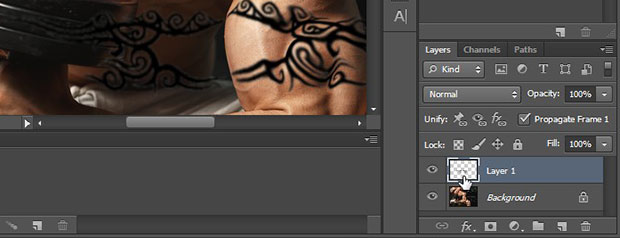
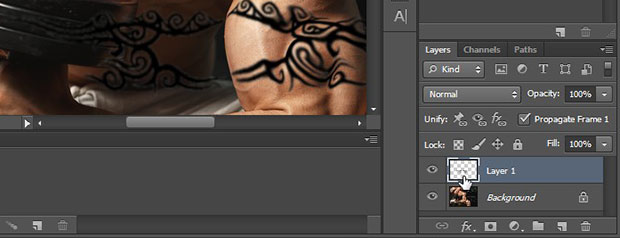
apoi accesați panoul Canale și apăsați Ctrl + Shift + Alt + faceți clic pe miniatura Alpha 1.
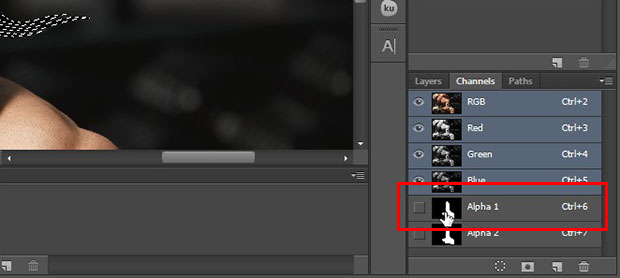
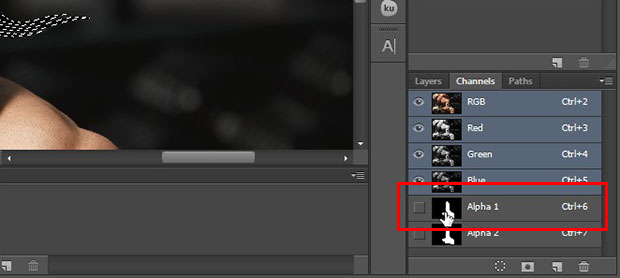
va elimina selecția din tatuajul care se află în afara brațului subiectului.
acum reveniți la panoul Straturi și faceți clic pe pictograma mască strat din partea de jos a panoului Straturi pentru a adăuga masca stratului la stratul de tatuaj.
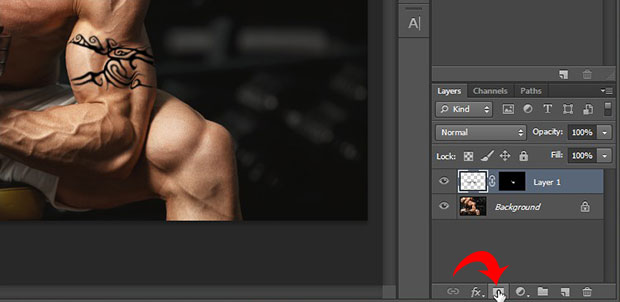
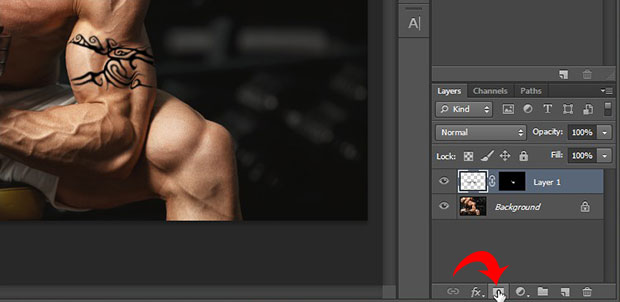
această mască de strat ascunde tatuajul suplimentar în afara brațului pentru a Photoshop frumos un tatuaj pe corpul subiectului.
apoi ar trebui să schimbați modul de amestecare a stratului de tatuaj la lumină moale.
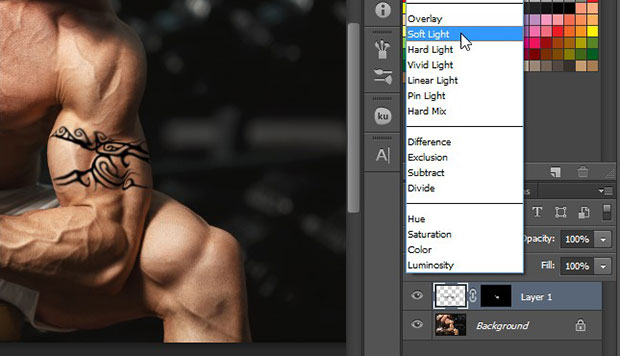
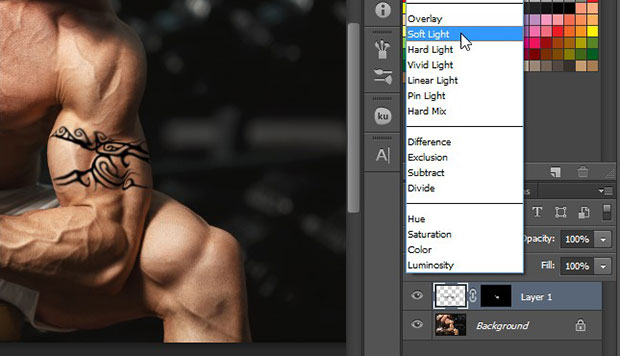
trebuie să apăsați Ctrl + Shift + Alt + E pentru a crea o copie compusă a imaginii, apoi apăsați Ctrl + J pentru a crea o copie a stratului de copiere compozit.
panoul dvs. de straturi va arăta așa cum se arată în imaginea de mai jos:
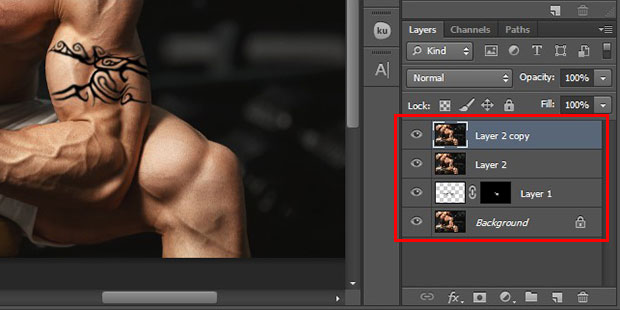
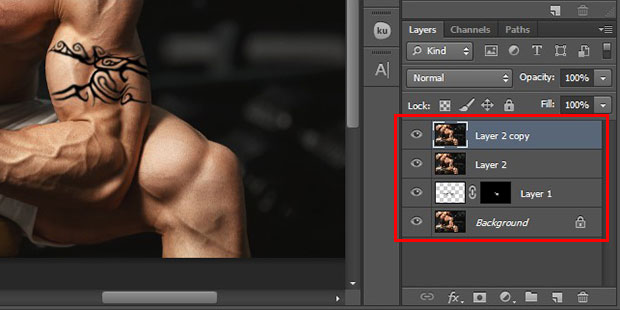
pur și simplu Alt + Faceți clic pe masca stratului stratului de tatuaj și trageți-l în stratul superior. Apoi faceți clic pe miniatura stratului superior pentru a-l activa.
puteți vedea panoul Straturi din nou imaginea de mai jos:
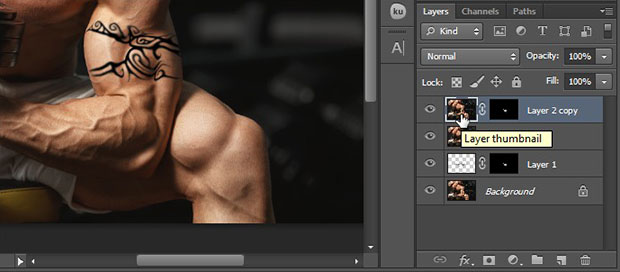
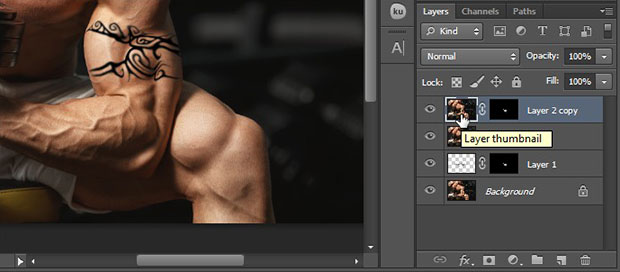
acum ar trebui să faceți clic pe pictograma stratului de ajustare (cerc pe jumătate umplut) din colțul din dreapta jos al ecranului Photoshop și să selectați Nuanță/Saturație.
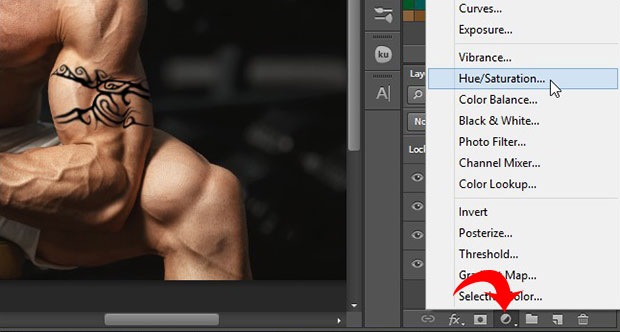
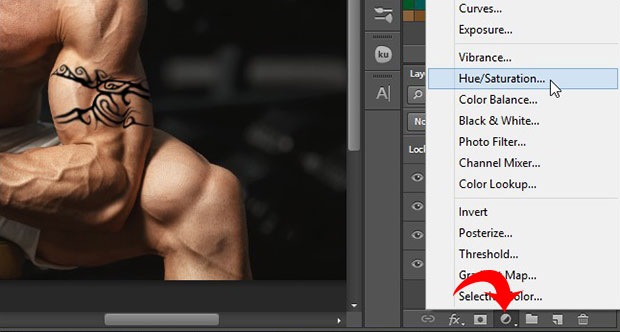
în setările Hue/Saturation, ar trebui să faceți clic pe pictograma pentru a clip la strat, astfel încât ajustarea afectează toate straturile de sub ea.
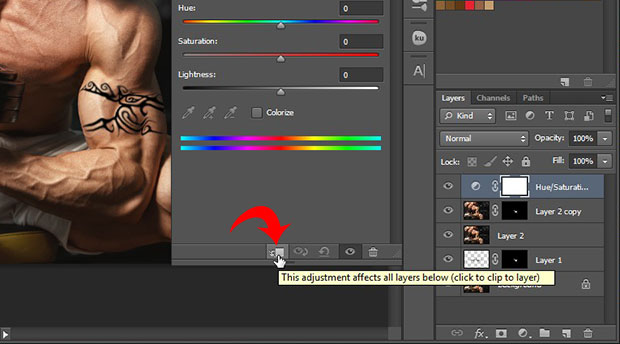
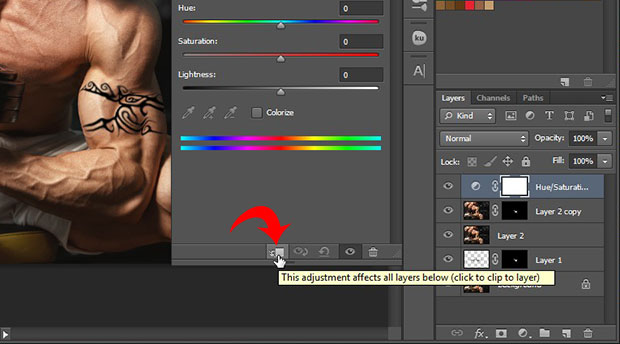
în cele din urmă, setați saturația la -30 și luminozitatea la +15. Lăsați glisorul Hue așa cum este.
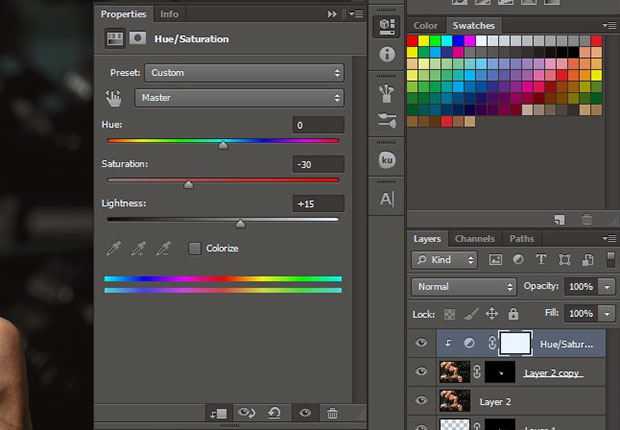
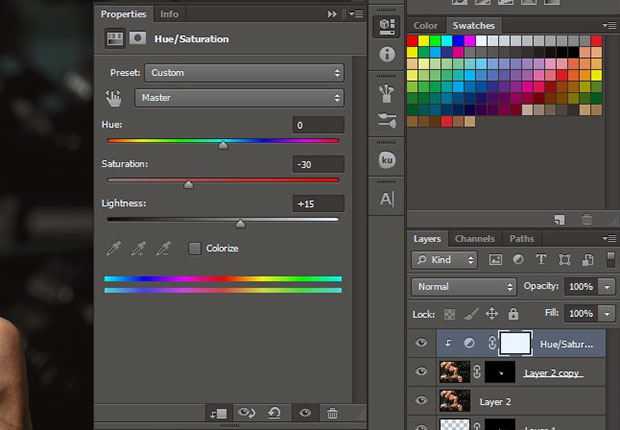
asta e tot. Puteți vedea imaginea înainte și după mai jos.


vă recomandăm să încercați diferite setări pentru glisoarele Hue/Saturation pentru a se potrivi cu tonul unic al pielii.
sperăm că acest articol v-a ajutat să învățați cum să Photoshop un tatuaj pe cineva. De asemenea, poate doriți să consultați ghidul nostru despre cum să Photoshop o pălărie pe cineva.
dacă vă place acest articol, atunci vă rugăm să ne urmați pe Facebook și Twitter pentru mai multe tutoriale gratuite de editare foto.
folosind WordPress și doriți să obțineți Envira Gallery gratuit?
Envira Gallery îi ajută pe fotografi să creeze galerii foto și video frumoase în doar câteva clicuri, astfel încât să își poată prezenta și vinde munca.




